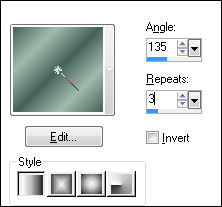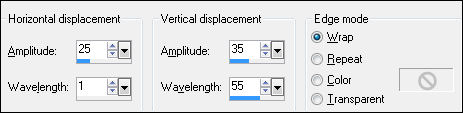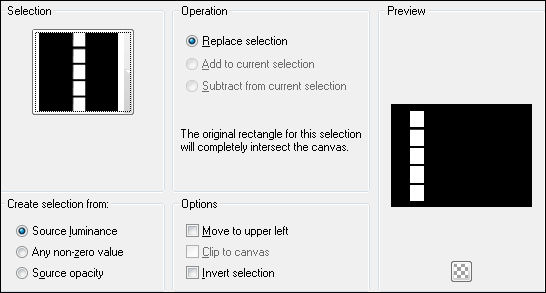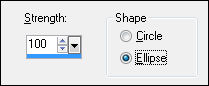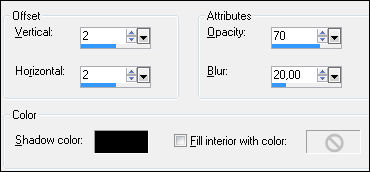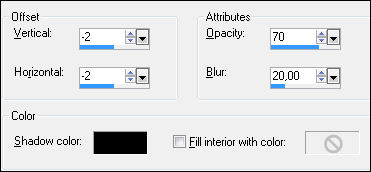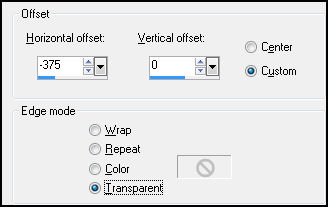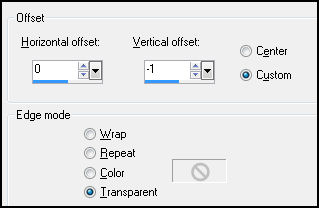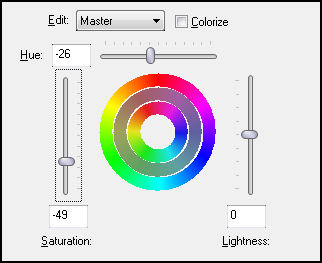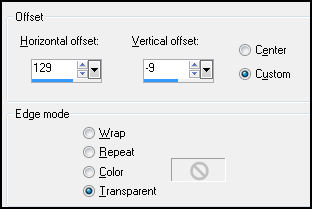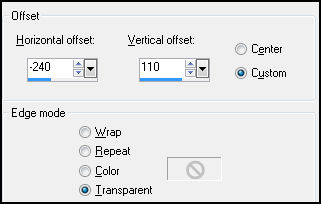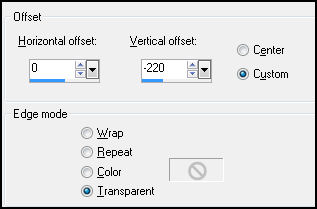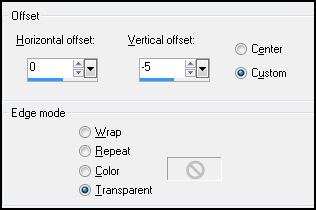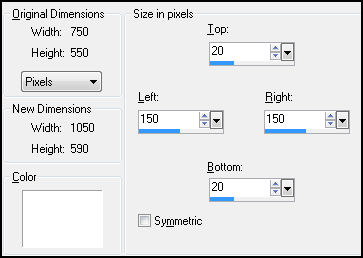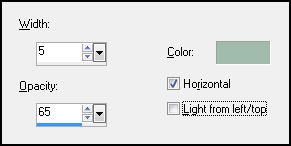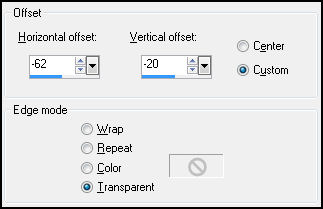right here, right now!
Tutorial de Anya ASDwebdesign , original, Aqui.
O tutorial traduzido no Corel Paint shop Pro XIII.
Materiais Necessários:
Masks de Narah e Cameron , AQUI.
Preparação:
Copie a seleção para a pasta de seleções do PSP
Abra a mask no Psp e minimize.
Cores Utilizadas:
Foreground: #a1bcad
Background: #46615a
Outra: #ffffff
01. Abra uma nova imagem transparente de 750 / 550 px
Gradiente Foreground/Background (Corel_06_029) / Estilo: Linear / Angle 135 - Repeats 3 / Invert desmarcado.
Preencha a imagem com o gradiente
Effects / Distortion Effects / Wave
02. Abra a Wordart Tube <<Wordart_RightHere_RightNow>>
Copie e Cole como nova layer
Opacidade / 70
03. Layers / New Raster Layer
Preencha com a cor #46615a
Layers / New Mask Layer / From Image : Narah_mask_0160 ( Source Luminance marcado / Invert Mask Data marcado)
Layers / Merge / Merge Group
Effects / Edge Effects / Enhance
Image / Resize / 120% ( Resize all layers desmarcado)04. Abra o Tube <<Roma_face_313-08>>
Copie e Cole como nova layer
Image / Resize / 75% ( Resize all layers desmarcado)
Opacidade / 75
Layers / Arrange / Move Down05. Ative a layer superior
Layers / New Raster Layer
Selections / Load/Save Selection / Load Selection From Disk : ASDwebs_Sel_#218
Preencha com a cor #ffffff
Selections / Modify / Contract 2 px
Preencha com o mesmo gradiente usado anteriormenteSelections / Select None
Effects / Geometric Effects / Spherize
Layers / Duplicate
Image / Mirror
Layers / Merge / Merge Down
Effects / 3D Effects / Drop shadow : 0 - 0 - 30 - 25 - #00000006. Layers / New Raster Layer
Selections / Load/Save Selection / Load Selection From Disk : ASDwebs_Sel_#219 - mesmas configurações anteriores
Preencha com a cor #ffffff
Selections / Select None
Layers / Duplicate
Image / Flip
Layers / Merge / Merge Down
Effects /3D Effects / Drop shadow : 0 - 0 - 30 - 25 - #00000007. Layers / New Raster Layer
Selections / Select All
Selections / Modify / Contract / 10 px
Selections / Invert
Preencha com a cor #ffffff
Selections / Invert
Layers / New Raster Layer
Effects / 3D Effects / Cutout
Effects / 3D Effects / Cutout
Selections / Select None
Image / Add Borders / Symmetric marcado /2 px - #000000
Image / Resize / Width 240 Pixels / Resize all layers marcadoGuarde essa imagem para mais tarde.
08. Abra uma nova imagem transparente de 750 / 550 px
Preencha com a cor #46615a
Layers / New Raster Layer
Procure no Foreground o Gradiente Foreground/Background (Corel_06_029)Estilo: Linear / Angle 135 - Repeats 3 / Invert desmarcado
Preencha a imagem com o gradienteEffects / Distortion Effects / Wave
Adjust / Sharpness / Sharpen More
Opacidade / 2809. Layers / New Raster Layer
Preencha com a cor #a1bcad
Layers / New Mask Layer / From Image / maskcamerontags_geometric5Source Luminance marcado / Invert mask data desmarcado
Layers / Merge / Merge Group
Adjust / Sharpness / Sharpen
Effects /Image Effects / Offset
Layers / Duplicate
Image / Mirror
Image / Flip
Effects / Image Effects / Offset
Layers / Merge / Merge Down10. Abra novamente o Tube <<Roma_face_313-08>>
Copie e Cole como nova layer
Effects / Image Effects / Offset
Opacidade / 8411. Layers / New Raster Layer
Selections / Load/Save Selection / Load Selection From Disk ; ASDwebs_Sel_#219 / mesmas configurações anteriores
Preencha com a cor #ffffff
Selections / Modify / Contract / 2 px
Abra o Tube <<bl.rose.sqs>>
Adjust / Hue and Saturation / Hue/Saturation/Lightness
Copie e cole na seleçãoSelections / Select None
Effects / Image Effects / Offset
Layers / Duplicate
Image / Mirror
Image / Flip
Layers / Merge / Merge Down
Effects / 3D Effects / Drop shadow : 1 - 1 - 50 - 50 - #00000012. Layers / New Raster Layer
Selections / Load/Save Selection / Load Selection From Disk : ASDwebs_Sel_#221 / mesmas configurações de antesPreencha com a cor #ffffff
Selections / Modify / Contract / 2 px
Abra novamente o Tube <<bl.rose.sqs>>Copie e Cole na seleção
Layers / New Raster Layer
Effects/ 3D Effects / Cutout
Effects/ 3D Effects / Cutout
Selections / Select None
Layers / Merge / Merge Down
Effects / 3D Effects / Drop shadow: 1 - 1 - 50 - 50 - #00000013. Abra a imagem reservada para este tutorial
Copie e cole como nova layerEffects / Image Effects / Offset
Layers / Duplicate
Effects / Image Effects / Offset
Layers / Merge / Merge Down
Effects / 3D Effects / Drop shadow - 0 - 0 - 75 - 20 - #00000014. Layers / New Raster Layer
Selections / Load/Save Selection / Load Selection From Disk : ASDwebs_Sel_#222 / mesmas configurações de antes
Preencha com a cor #ffffff
Effects / 3D Effects / Drop shadow: 3 - 2 - 60 - 5 - #000000
Selections / Select None
Layers / Arrange / Move Down (Repita mais uma vez)Adjust / Sharpness / Sharpen More
15. Ative a layer superior
Abra Wordart Tube <<Wordart_RightHere_RightNow_#2>>
Copie eCole como nova layer
Effects / Image Effects / Offset
Effects / 3D Effects / Drop shadow: 3 - 2 - 60 - 5 - #00000016. Image / Add Borders / Symmetric desmarcado / Cor #ffffff
Magic Wand ToolMode: Shift/Add - Tolerance 0 - Contiguous marcado- Anti Alias marcado
Clique na borda
Preencha com o gradiente do passo 1
Selections / Invert
Mantenha a seleção17. Layers / New Raster Layer
Effects / 3D Effects / Cutout
Effects / 3D Effects / Cutout
Layers / Merge / Merge down
Effects/ 3D Effects / Drop shadow : 0 - 0 - 60 - 25 - #000000
Mantenha a seleção.18. Selections / Invert
Effects / Texture Effects / Blinds - Cor #a1bcad
Selections / Select None19. Layers / New Raster Layer
Selections / Load/Save Selection / Load Selection From Disk : ASDwebs_Sel_#218 - mesmas configurações de antes
Preencha com a cor #ffffff
Selections / Modify / Contract / 2 px
Abra o tube Tube <<bl.rose.sqs>>Copie e Cole na seleção.
Layers / New Raster Layer
Effects / 3D Effects / Cutout
Effects / 3D Effects / Cutout
Layers / Merge / Merge down
Selections / Select None
Effects / Image Effects / Offset
20. Layers / Duplicate
Image / Mirror
Layers / Merge / Merge down
Effects / 3D Effects / Drop shadow : 0 - 0 - 60 - 25 - #000000
Opacidade / 7521. Layers / New Raster Layer
Selections / Load/Save Selection / Load Selection From Disk : ASDwebs_Sel_#220 - mesmas configurações de antesPreencha com a cor #ffffff
Selections / Select None
Layers / Duplicate
Image / Mirror
Layers / Merge / Merge down
Effects / 3D Effects / Drop shadow : 3 - 2 - 60 - 5 - #000000
Opacidade / 7522. Image / Add Borders / Symmetric marcado / 2 px - #46615a
Image / Add Borders / Symmetric marcado / 10 px - #ffffff
Image / Add Borders / Symmetric marcado / 2 px - #46615a23. Adjust / One step photo fix (apenas para versões superiores ao PSP11)
Adicione o seu nome ou a sua marca d'água.Salve como JPG.
©Tutorial traduzido por Estela Fonseca em 29/04/2013.
Não alterar nem repassar sem autorização.